티스토리 뷰
문서 작업할 때 한글을 많이 사용한다. 내용 정리할 때 표를 이용하면 알아보기 쉬워 자주 이용한다. 이번 글은 표 모서리 부분을 둥그렇게 만드는 방법을 정리했다. 사용한 프로그램은 한글 2010이다.
▶표 모서리 둥글게 만들기

우선 표를 만든다.

그 후 개체 속성에 들어가 기본 탭의 위치에서 글자처럼 취급을 해제한다.

입력 - 개체 - 그리기 마당을 클릭한다.

그리기 마당 창이 팝업 되는데 선택할 꾸러미(기본 도형)에서 원하는 모서리가 둥근 사각형을 선택한다.

아래쪽 아무 곳에 드래그해 도형을 만든다. 둥근 사각형 역시 선택 후 개체 속성 - 글자처럼 취급을 해제한다.
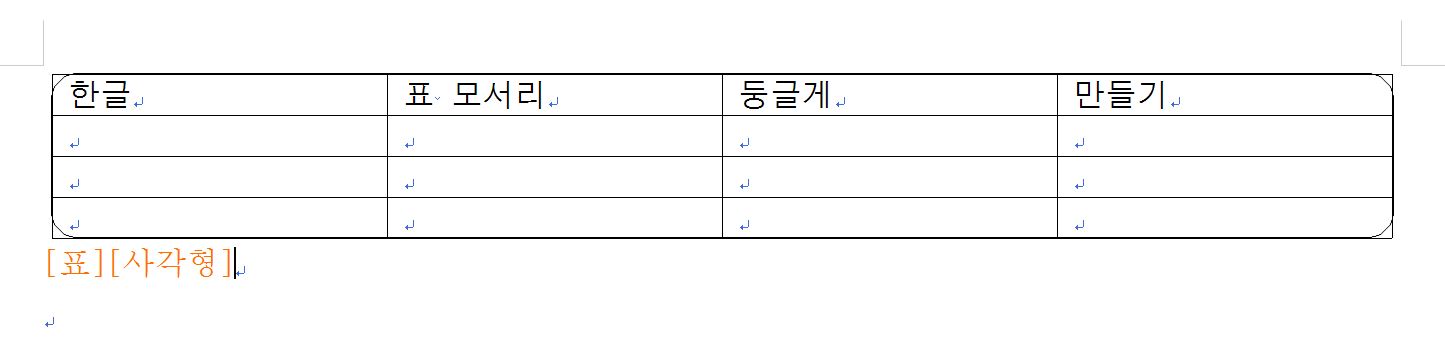
만들어진 도형을 옮겨 크기를 표에 맞게 조정한다. Ctrl + 휠을 이용해 화면을 확대해 좀 더 세밀하게 크기와 위치를 맞출 수 있다.

표 전체 선택(표 안에 커서를 두고 F5 세 번 누르기) 한 후 셀 테두리/배경 - 각 셀마다 적용을 클릭한다.
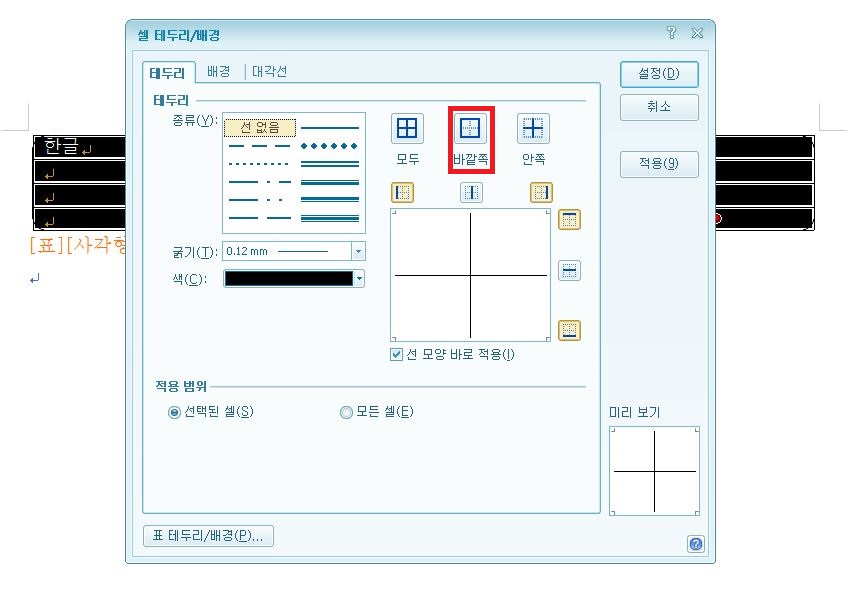
바깥쪽을 클릭 후 선 없음을 누른다.
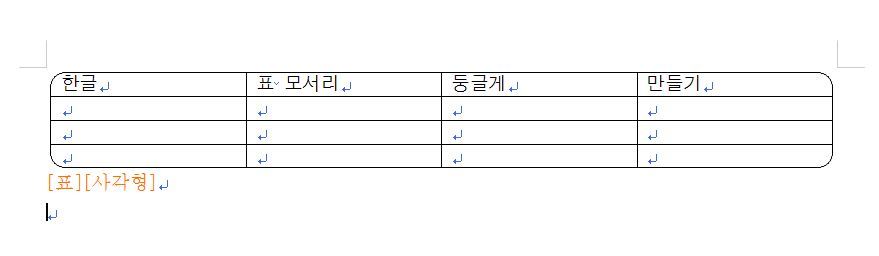
모서리가 둥근 표가 만들어졌다.
한 가지 아쉬운 점은 표와 도형(둥근 사각형)이 묶이지 않아 표가 움직이면 도형을 직접 움직여 어색하지 않게 맞춰야 한다는 것이다. 문서를 수정해야 하는 경우 잊지 말고 확인해야 한다.